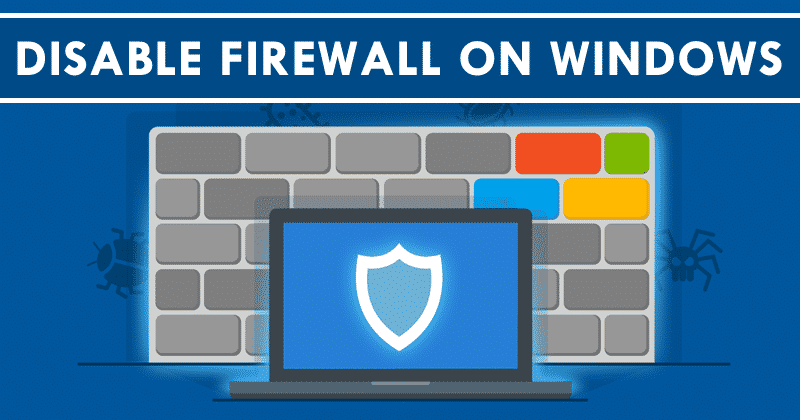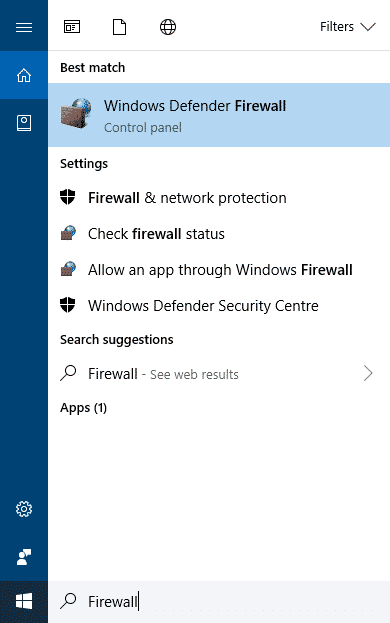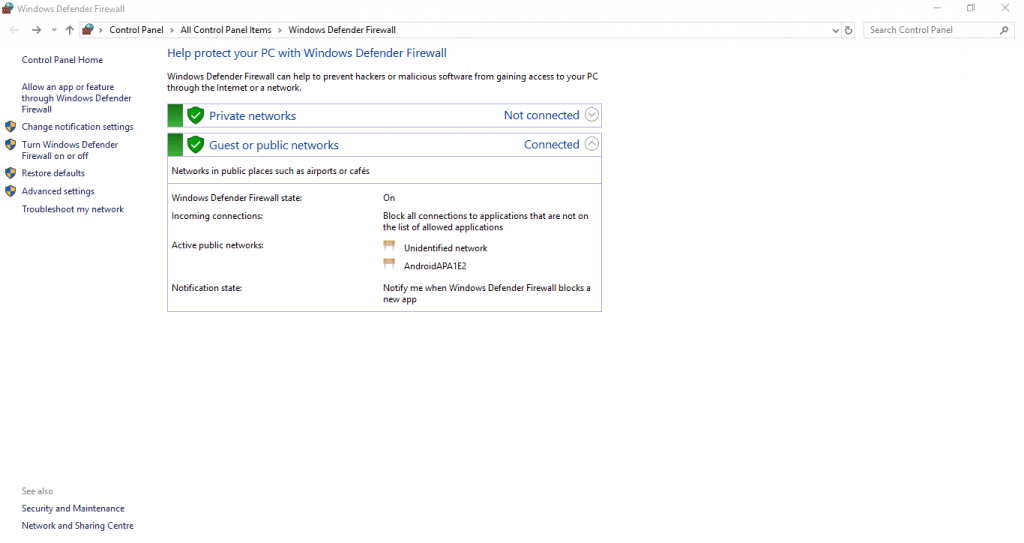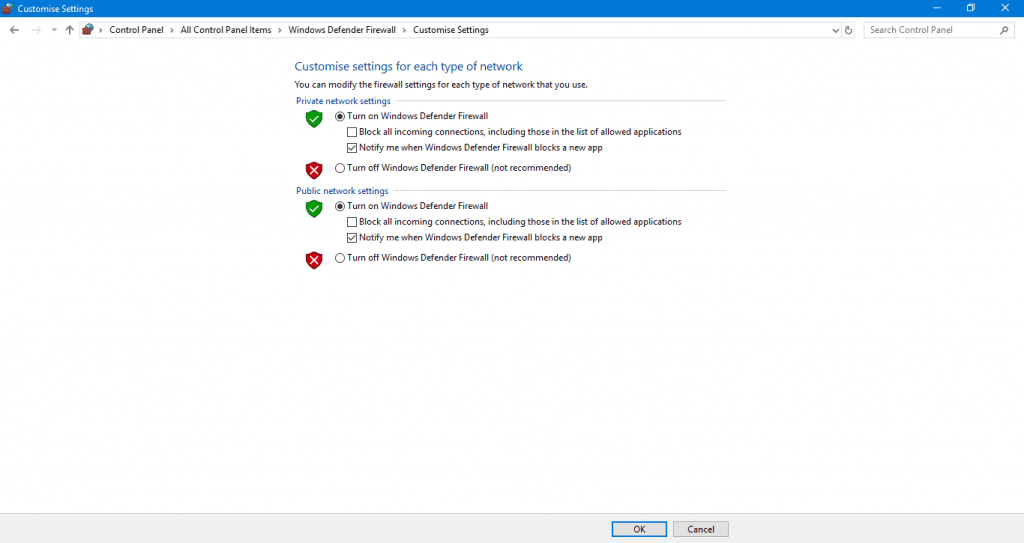Брандмауэр просто помогает нам защитить наши компьютерные системы от сетевых угроз, и по умолчанию эта система безопасности анализирует все соединения программ, процессов и служб компьютера и решает, какие соединения являются надежными, а какие. может быть подозрительно разрешать или блокировать трафик в зависимости от этого.
Windows поставляется с очень простым брандмауэром, который включается по умолчанию при установке системы, поэтому пользователям не нужно беспокоиться о его поиске, активации и настройке.
Однако брандмауэр Windows довольно скуден по функциям и во многих случаях может создавать больше проблем, чем решений для своих пользователей, особенно при использовании P2P-программ, которым необходимо использовать определенные порты, и по умолчанию брандмауэр Windows просто блокирует их. чтобы предотвратить правильную работу этих систем.
Но не волнуйтесь, брандмауэр Windows можно легко отключить. Поэтому в этой статье мы покажем вам, как отключить брандмауэр операционной системы Windows 8, 8.1 и 10 технологического гиганта Microsoft.
Действия по отключению брандмауэра в операционной системе Windows 8, 8.1, 10
Чтобы отключить брандмауэр в Windows 8, 8.1 и 10, нам необходимо войти в так называемую «панель управления» Windows. Из-за отсутствия меню «Пуск» в операционных системах Windows 8 и 8.1 нам придется пойти другим путем, пока не дойдем до настроек брандмауэра. Итак, не теряя много времени, давайте изучим всю статью, в которой мы упомянули руководство ниже.
- Сначала мы должны открыть меню «Современный интерфейс» в правой части экрана, подведя указатель мыши к одному из углов и переместив его вверх или вниз (если у вас Windows 8 или 8.1).
- Тогда нам просто нужно нажать на панель или кнопку «Поиск».
- Теперь в строке поиска просто напишите Брандмауэр, чтобы Windows отобразила все элементы, связанные с этим термином.
- Теперь выберите параметр «Брандмауэр Защитника Windows», который покажет нам окно, подобное следующему.
- После вышеуказанного шага просто нажмите кнопку «Включить или отключить брандмауэр Защитника Windows» в левой части окна.
- Вы можете просто активировать или деактивировать брандмауэр здесь, в этом окне.
- Следовательно, в этом окне вам необходимо отметить опцию «отключить брандмауэр Windows» как в частной, так и в общедоступной сети, и он автоматически перестанет работать; теперь у нас будет прямое подключение к Интернету.
- Вот и все; теперь все готово.
Итак, что вы думаете по этому поводу? Поделитесь всеми своими мнениями и мыслями в разделе комментариев ниже. И если вам понравился этот урок, не забудьте поделиться этой статьей со своими друзьями и семьей.